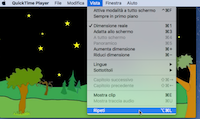Se sei un utente che utilizza Safari come browser, probabilmente avrai notato che quando si fa clic nella barra degli indirizzi e inizi a digitare qualcosa da cercare, vedrai apparire suggerimenti di varie cose in base a ciò che si sta digitando. Questi suggerimenti del motore di ricerca possono essere innegabilmente utili in alcuni casi, ma possono anche essere completamente assurdi e talvolta inutili.
Se volete disabilitare completamente questi suggerimenti :
- Apri Safari e nella barra dei menu scegli "Safari>Preferenze"
- Fai clic sulla scheda "Cerca" e togli la spunta dove dice "Includi suggerimenti del motore di ricerca"
Anche se questa funzione di suggerimento è apprezzato da molti in quanto può aiutare a velocizzare le ricerche, spegnerla a volte può avere un effetto positivo sulla velocità di esecuzione nei vecchi Mac di Safari, semplicemente perché riduce la quantità di attività di fondo che si verificano all'interno della app.
fonte: http://osxdaily.com/
 Se non utilizzate il servizio in abbonamento di Apple chiamato Apple Music e/o non usate la scheda Connect in iTunes, forse vi farà piacere di sapere che c'è la possibilità di pulire l'interfaccia di Musica disabilitando e nascondendo queste schede, ma solo nelle nuove versioni.
Se non utilizzate il servizio in abbonamento di Apple chiamato Apple Music e/o non usate la scheda Connect in iTunes, forse vi farà piacere di sapere che c'è la possibilità di pulire l'interfaccia di Musica disabilitando e nascondendo queste schede, ma solo nelle nuove versioni.